Cómo funciona el editor simple
¿Qué es el punto?
El contenido de una aplicación a menudo requiere un alto nivel de detalle y personalización. Ya sea creando un Pop-Up promocional para un patrocinador local, escribiendo un artículo de noticias para un próximo evento o escribiendo términos y condiciones en una oferta, es probable que necesite formatear texto e imágenes para adaptarse a sus necesidades.
El Editor simple proporciona una forma familiar e intuitiva de diseñar contenido en una variedad de módulos Gallus. Por el momento, se puede encontrar en las siguientes ubicaciones de laPanel de control de Gallus:
El propósito de este editor es dar a los administradores de la aplicación Gallus Golf la flexibilidad que necesitan para transmitir información de una manera sencilla.
Uso del editor simple
¿Cómo se ve?
El Editor simple aparece por encima de los cuadros de texto en todo el panel de administración de Gallus, que sirve como indicación de que el texto es formatable. Sigue leyendo para descubrir todas las opciones disponibles para usted.
Texto de encabezado
El texto de encabezado parece al texto de esta línea oUso del editor simplemás alto.Para usar esta funcionalidad, introduzca el texto que desea formatear, resaltarlo y haga clic en elHen el cuadro Editor simple para elegir entre sus tres opciones:
- Rúbrica 1
- Esta es la opción más grande.
- Rúbrica 2
- Normal

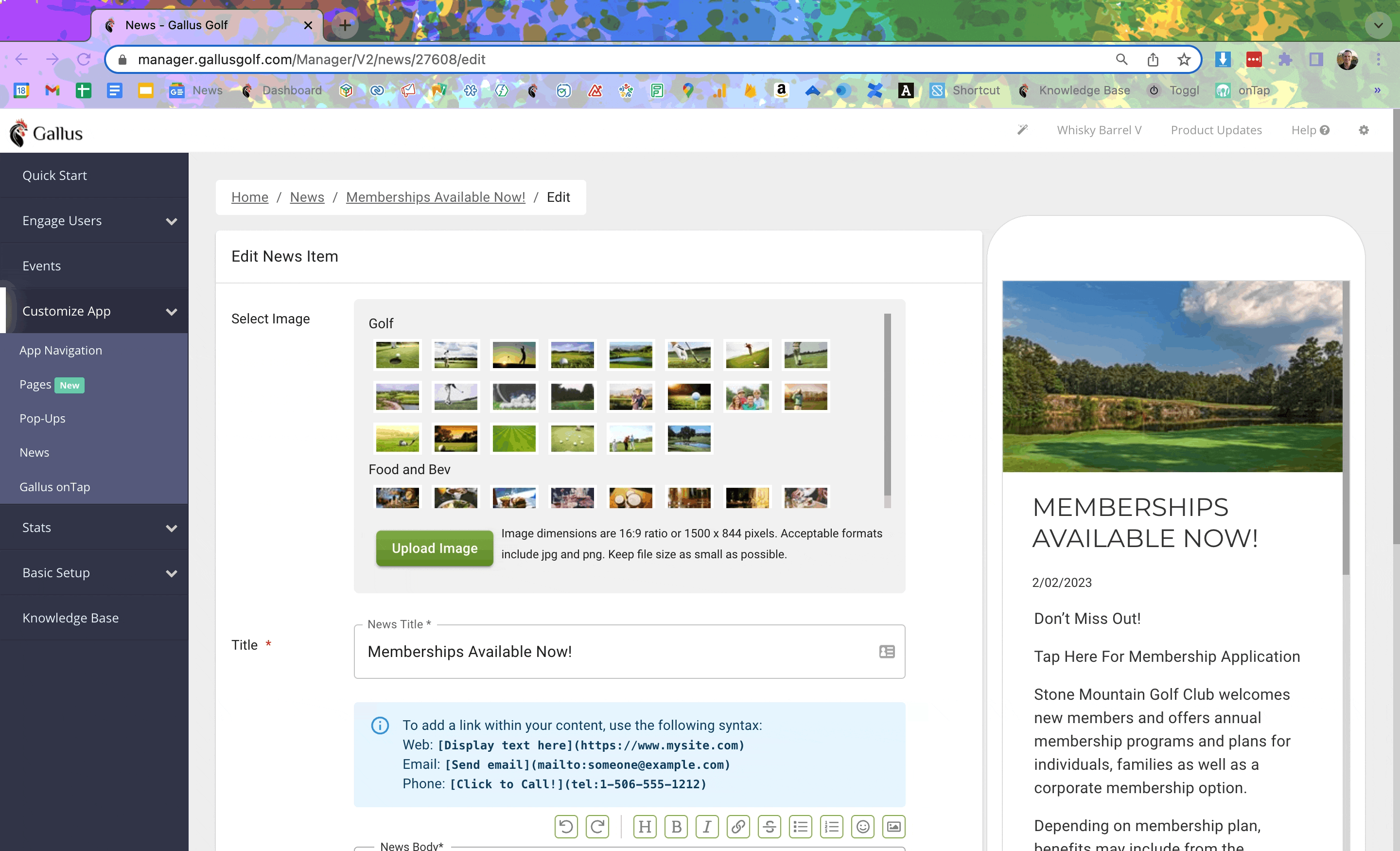
Texto audaz e cursiva
El texto audaz se ve asímientrasEl texto italiano se ve así.Para utilizar esta funcionalidad, escriba el texto que desea formatear en el cuadro, resaltarlo y haga clic en elB(para texto audaz) o elYo(para texto en cursiva)en el cuadro Editor simple.
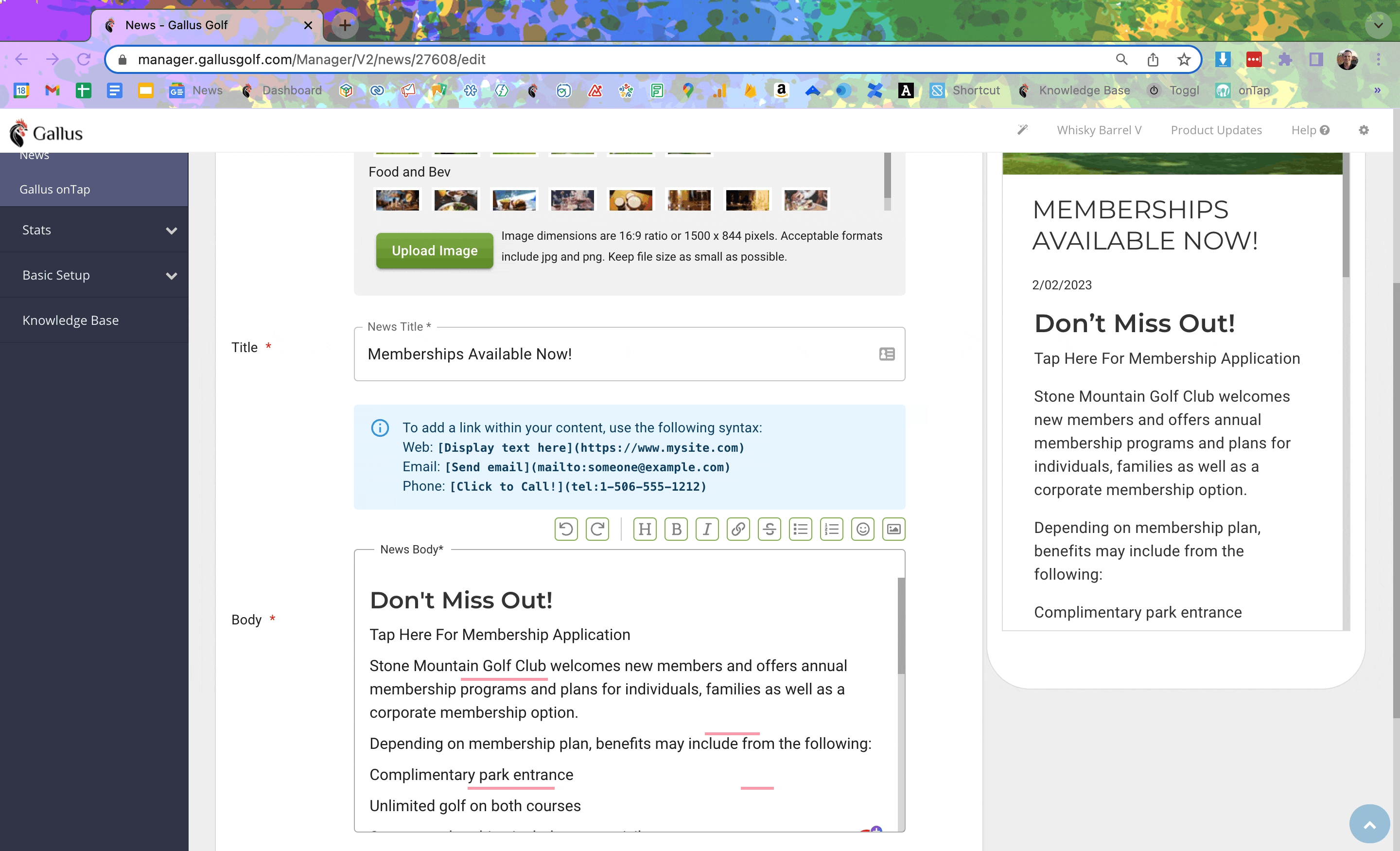
Puntos de bala
- Los puntos de bala se ven así.
- Y esto.
Para usar esta funcionalidad, introduzca el texto que desea formatear, resaltarlo yhaga clic en el cuadrado de la lista con bombasen el editor.A partir de ahí, haga clic enIntroduzca su entradaen el teclado al final de cada línea para hacer aparezca otra bala.

Haga clic en el botón de lista con bombas en el cuadro de lista ordenada de nuevo para que desaparezca.
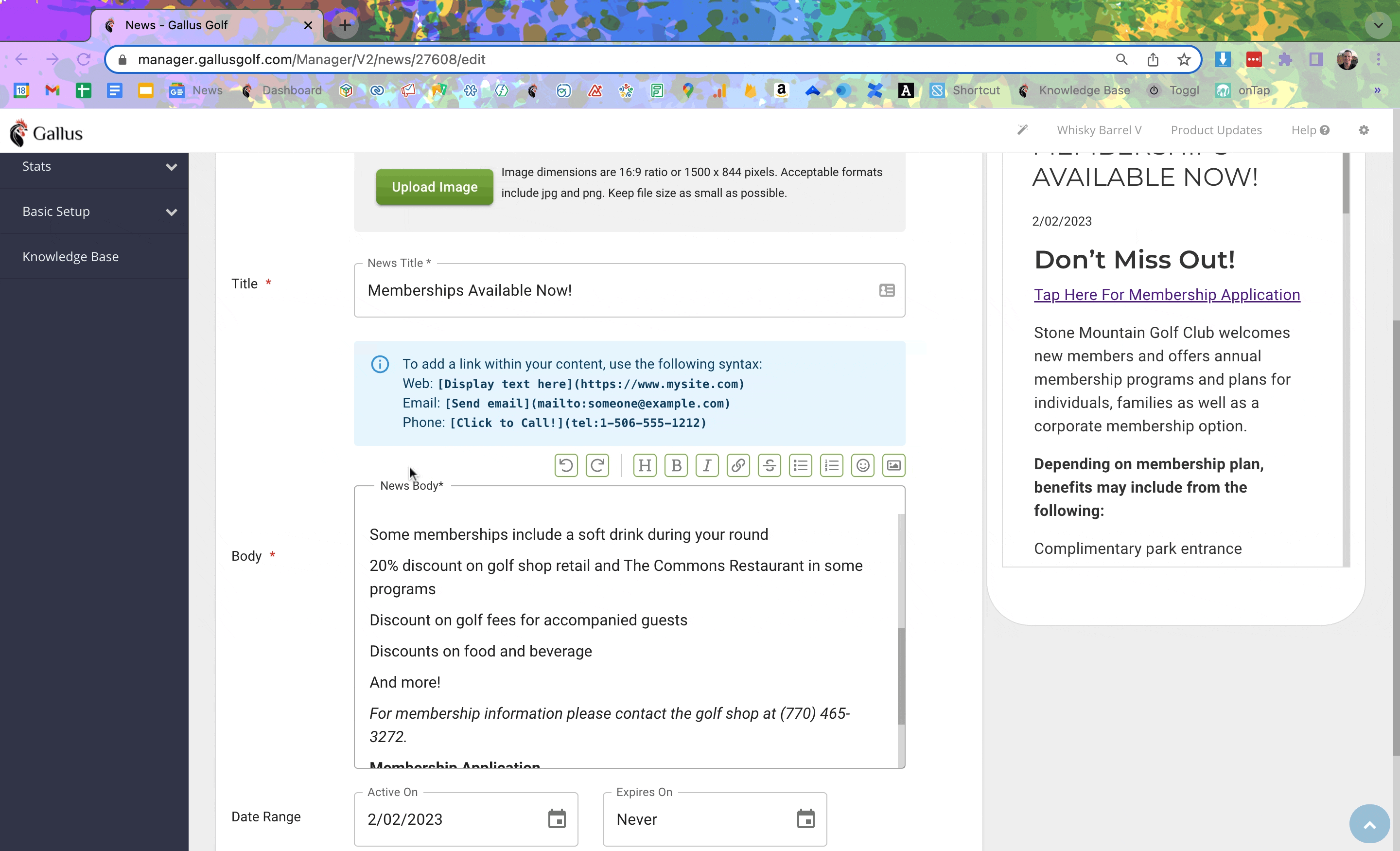
Lista ordenada (numerada)
- Las listas ordenadas se ven así.
- Y esto.
Para usar esta funcionalidad, introduzca el texto que desea formatear, resaltarlo yhaga clic en el cuadrado de lista ordenadaen el cuadro Editor simple. A partir de ahí, haga clic enIntroduzca su entradaen el teclado al final de cada línea para hacer aparezca otro número.

Haga clic en el botón de lista numerada en el cuadro de lista ordenada de nuevo para que desaparezca.
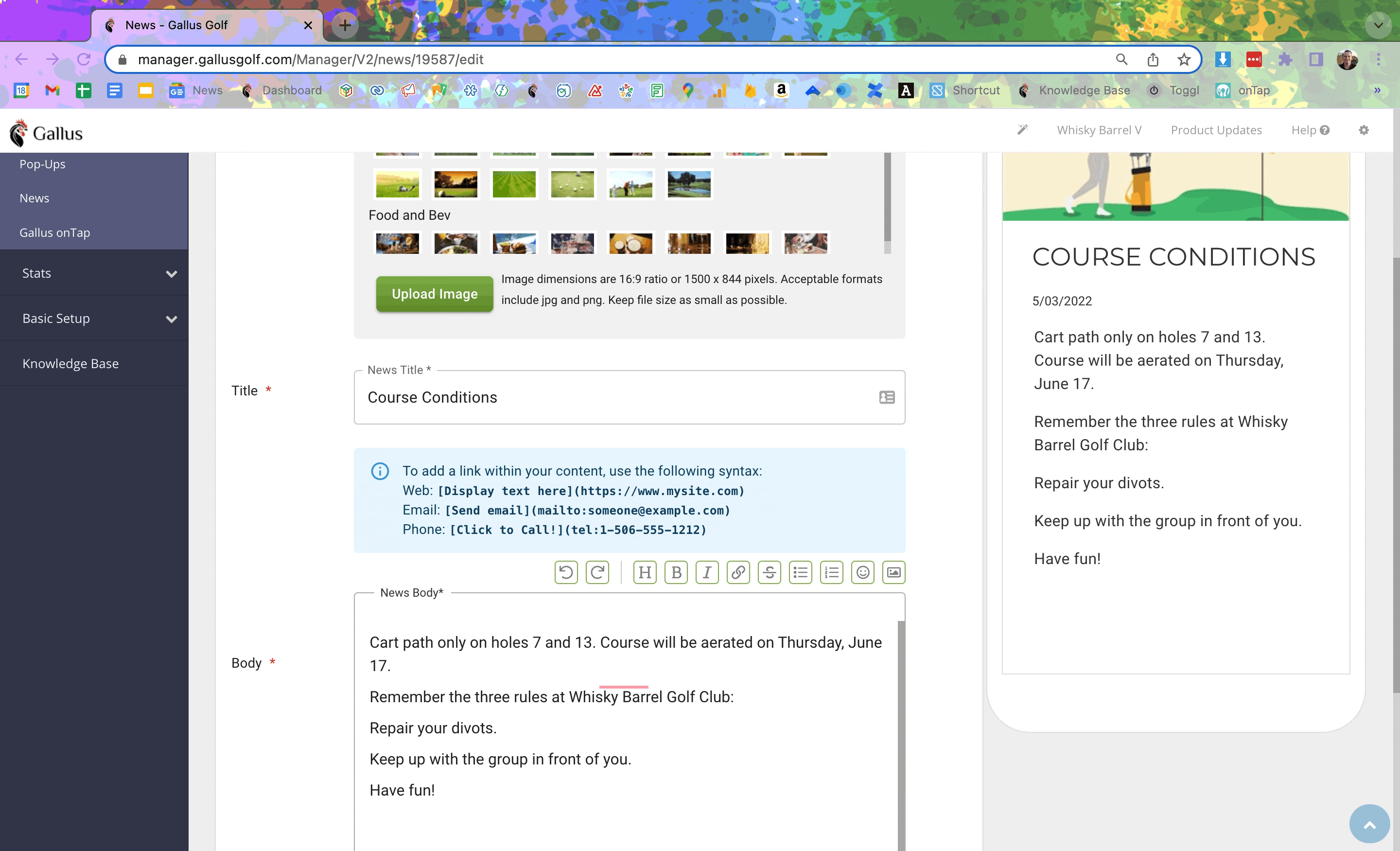
Enlaces aplicables
Los enlaces se ven asíy son apelables en la aplicación. Para usar esta funcionalidad, introduzca el texto que desea formatear, resaltarlo yhaga clic en la cadenaenel editor. Aparecerá un modal. Pegue la URL a la que desea hipervínculos y haga clicHecho.

Si desea editar un enlace existente, haga clic en el texto del cuadro y volverá a aparecer la entrada URL.
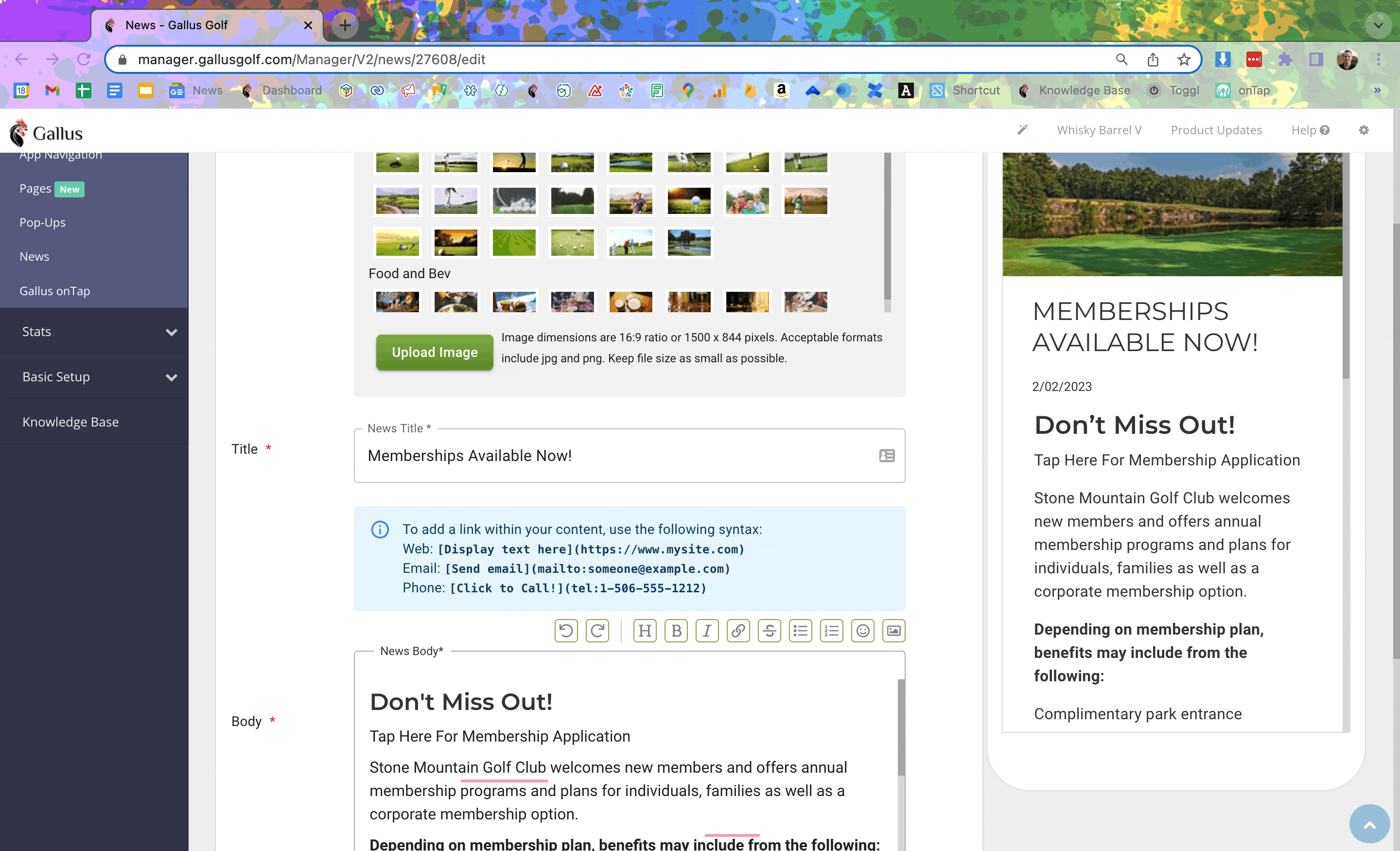
Texto de raqukethrough
Para usar este texto, haga clic en el cuadro, haga clic en el cuadro de contacto.
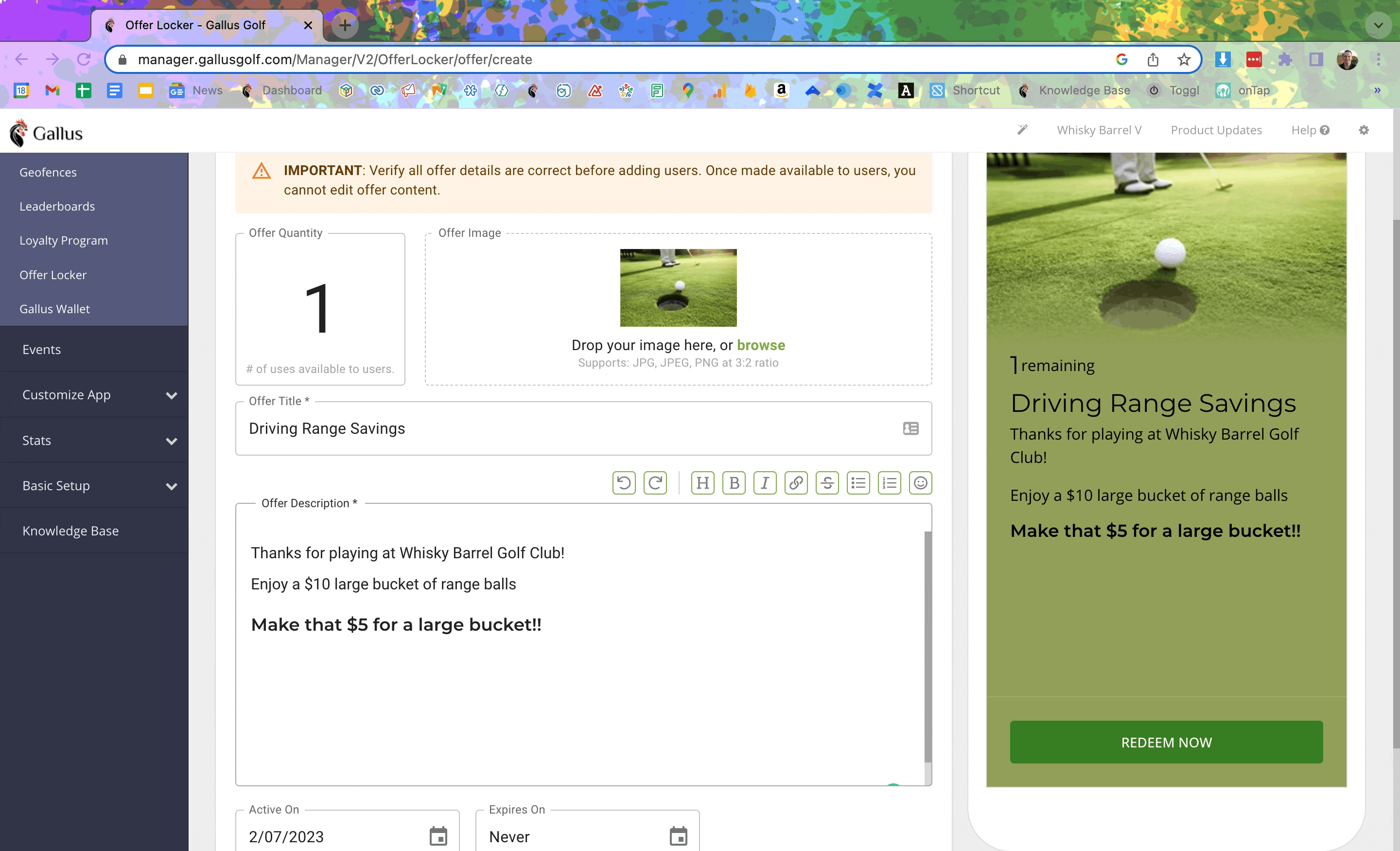
Emoji
(Emoji parece eso.)Para utilizar esta funcionalidad, haga clic en la cara sonrienteen el editor. Aparecerá un modal con todos los emoji disponibles. Haga clic en el que desea usar y aparecerá en el cuadro de texto de abajo.
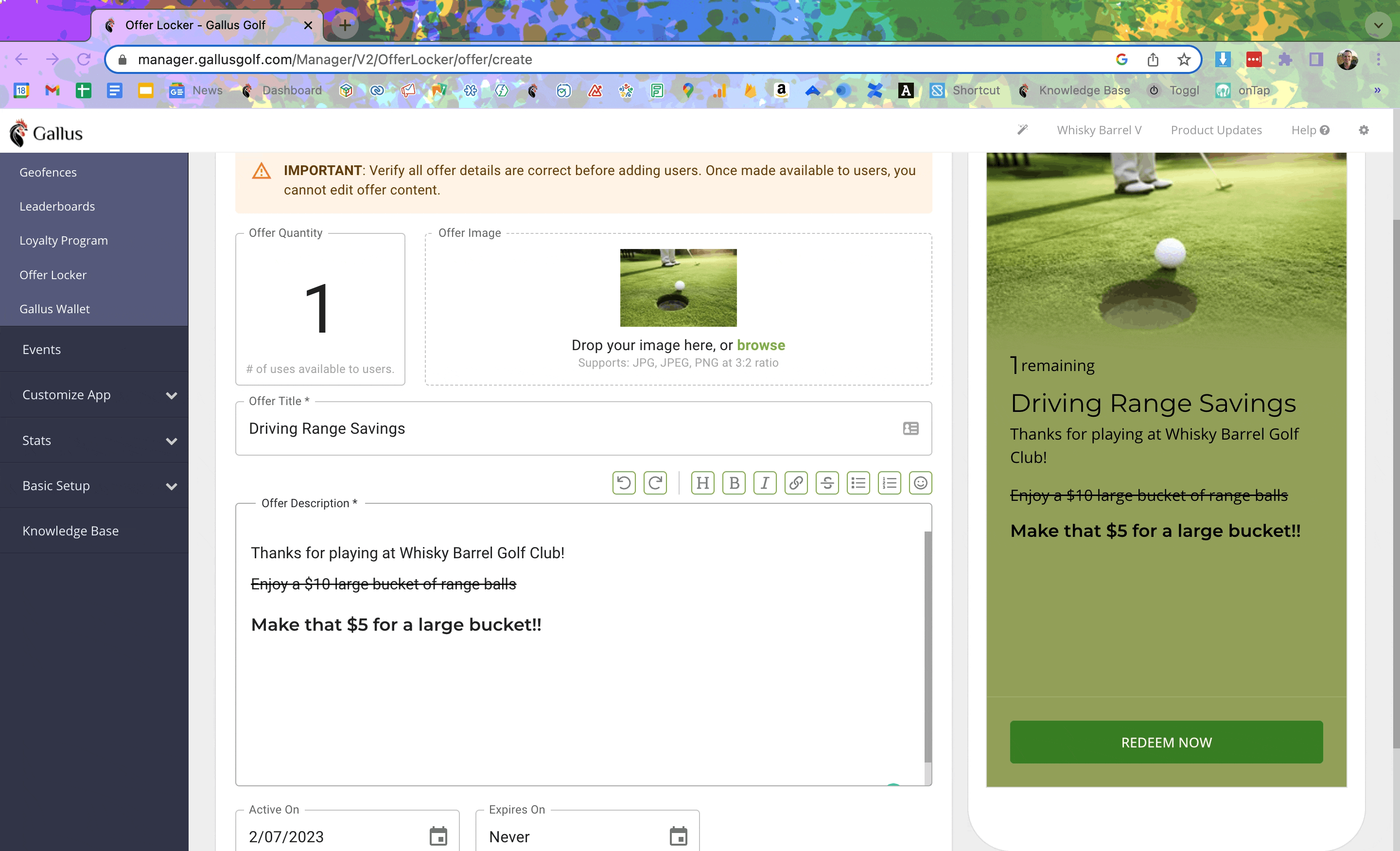
Cargas de imagen
Utilice la opción Cargar imagen para insertar una imagen en la sección del cuerpo de su contenido.Para utilizar esta funcionalidad, haga clic en el icono de imagen en el cuadro Editor simple y bienarrastrar/saccionar una imagen desde su computadora oseleccione en la biblioteca de imágenes precargada.

Independientemente de las dimensiones de la imagen, la imagen se escalará automáticamente para que coincida con el ancho de la pantalla del teléfono.
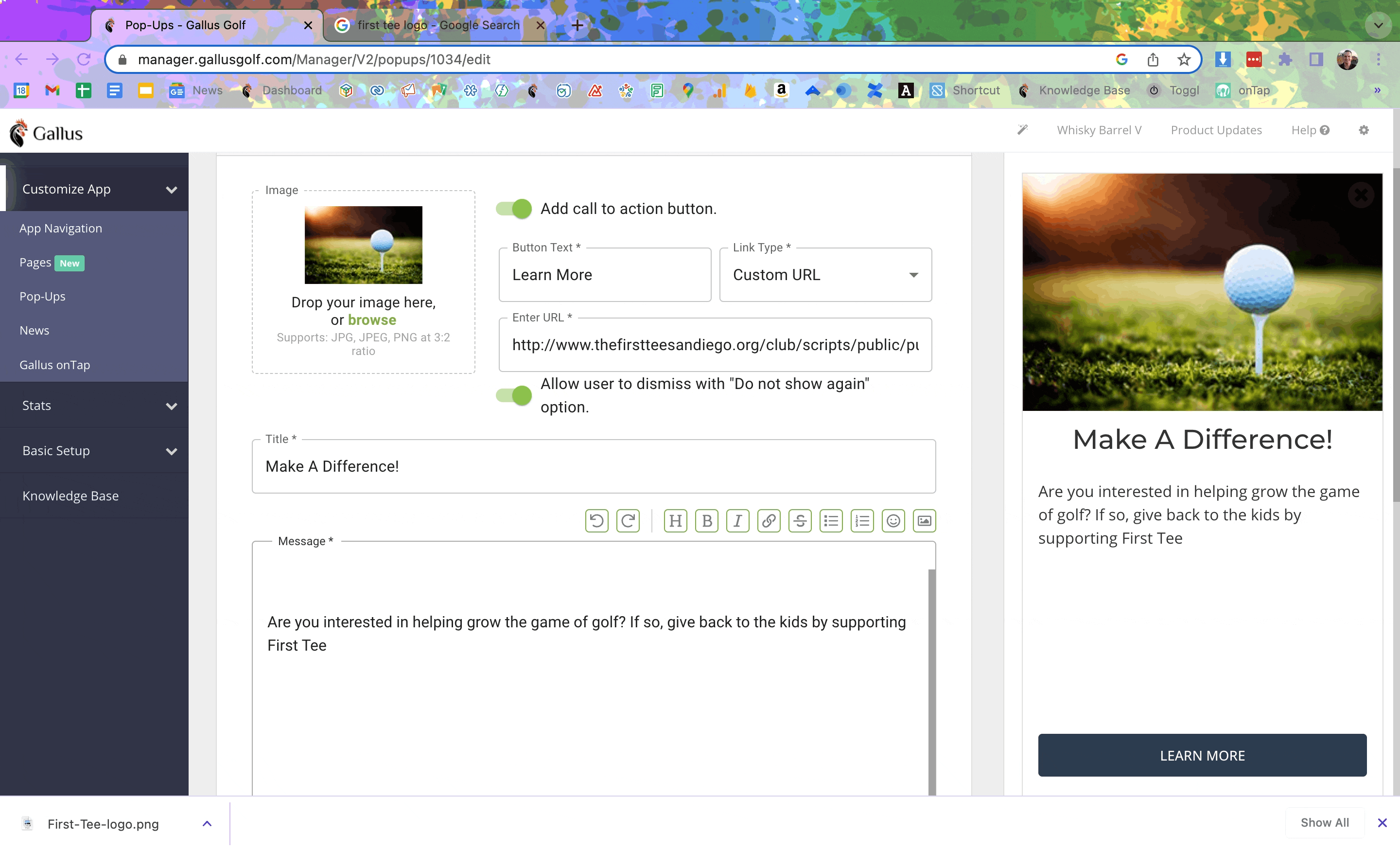
Related Articles
Cómo funcionan las noticias destacadas
¿Qué es el punto? Las instalaciones a menudo necesitan comunicar información vital sobre los próximos eventos o cambios en el procedimiento. Noticias destacadas proporciona una ubicación para que los administradores de aplicaciones Gallus elaboren ...Duplicar ofertas en el armario de oferta
Este artículo indicará cómo duplicar ofertas en el bloqueador de ofertas. Antes de comenzar Asegúrate de revisar el principalCómo funciona la oferta Lockerartículo para obtener información sobre cómo crear una oferta. Duplicar una oferta Desde ...Cómo funciona Canva
¿Qué es el punto? Diseñar contenido dentro de una aplicación móvil Gallus Golf a menudo requiere imágenes en forma de imágenes que se cargan directamente al panel.Canvaes una herramienta en línea gratuita (con un nivel de pago si desea acceder a más ...Exportar transacciones desde el bloqueador de oferta
Antes de comenzar Asegúrese de tener una comprensión adecuada de la oferta Locker medianteleyendo nuestro artículo Cómo ofrece Locker. ¿Qué es el punto? A medida que se utiliza el bloqueador de oferta, muchas instalaciones quieren obtener una imagen ...App Cómo hacer videos
Antes de comenzar Este artículo describe varios videos prácticos diseñados para ser compartidos con usuarios que están utilizando una aplicación de marca personalizada Gallus Golf. Contienen instrucciones paso a paso sobre cómo utilizar una serie de ...